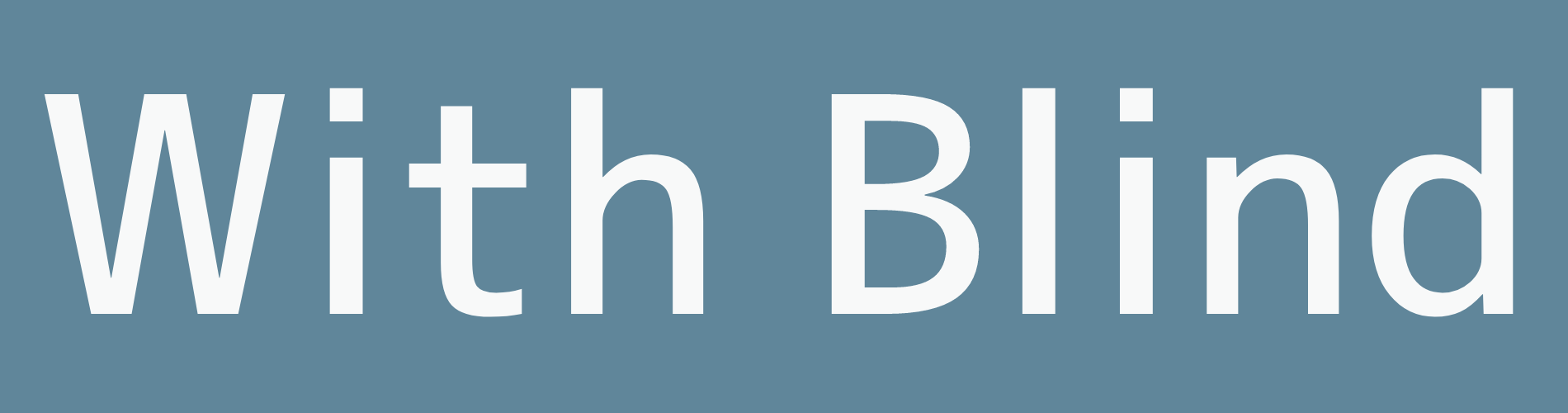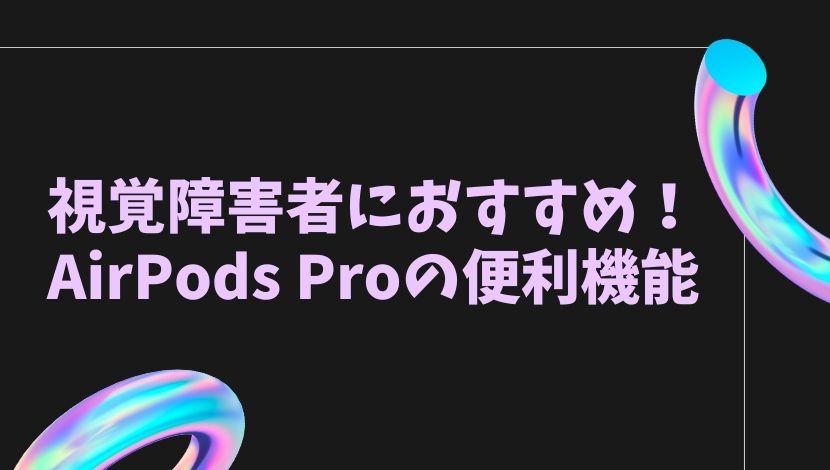2022年2月、視覚障害(全盲)の私が音声画面読み上げソフト(スクリーンリーダー)を使って確定申告を「e-Taxによる電子申告」で行いました!
マイナポータルアプリでの自動連携機能や、ペーパれす機能が予想を超えて超便利だったので紹介します。
なお、本記事は令和4年(2022年)2月時点のもので、私が調べて申告を行った限りの情報であることをご理解ください。
この記事を読む前に
①確定申告の基礎知識は記載していない
突然ですが、確定申告の申告方法は3つあるのをご存知でしょうか。
- 税務署に持参しての申告
- 信書による郵送での申告
- 自宅でのe-Taxによる電子申告
さらに、e-Taxによる電子申告は2種類あります。
マイナンバーカード方式とID・パスワード方式です。
今回は、マイナンバーカード方式での申告について、音声読み上げソフトで行うと便利な理由を紹介します。
なお、この記事は確定申告の要否や税に関する知識ではありません。
②税に関することは専門家へ聞こう
ファイナンシャルプランナーの資格も持っており、ある程度税に関する勉強もしてきましたが、税金についてはとても複雑なので,何をどうすればいいのかは確実な自信がありません。
なので、時間をかけて都度調べながら確定申告を行いました。
もしも同じように税に関することで不安を抱えている方がいらっしゃいましたら、ご自身で調べるのはもちろんのこと、ぜひ税理士や役所の専門家に相談することをおすすめします。
ご自身で調べる場合には、国税庁のタックスアンサーも参考にするとよいでしょう。
電子申告による確定申告をおすすめする視覚障害者
実際に視覚障害がある私がやってみて思うことです。
確定申告が必要な視覚障害者のうち、e-Tax(マイナンバーカード方式)による電子申告をおすすめする人ですが、主に以下のような人だと思います。
- 音声読み上げソフトで仮想カーソル機能(マウスカーソル)やホームページ閲覧がスムーズに使える人
- 表計算ソフトの入力がおっくうではない人
- iPhoneなどでQRコードを読み取れる人
- マイナンバーやマイナポータルアプリが手元にある人
電子申告による確定申告を行うための準備
主に以下のものを使いました。
- Windows 10 パソコン
- JAWS(視覚障害者向け音声読み上げソフト)
- Google Chrome
- iPhone 11 Pro
- マイナンバーカード
- マイナポータルアプリ
- e-Taxソフト(WEB版)
▼e-Taxソフト(WEB版)の事前設定はこちらをご覧ください▼
視覚障害者にも電子申告による確定申告が便利だと思う理由5選
やっと本題です。
おすすめする理由は以下の5つです。
①税務署にいかなくてもできた
最寄りの税務署が不便な場所にある場合も多いのではないでしょうか。
私の家からも不便な場所にあるので、できれば行きたくない。
そして、確定申告の時期は多くの人で混雑するので、時間がかかることが予想されます。
不便な場所にも行きたくないし、確定申告で必要以上の時間をかけたくないと思っていたので、電子申告はそういう方におすすめです。
②代筆をしてもらわなくても自力で作成できた
上記「電子申告による確定申告を行うための準備」で紹介したものがあれば、視覚障害者でも代筆不要で申告書類の入力ができました。
- 紙書類だと誰かに記載してもらわなければいけない
- 申告書類の欄や文字が小さすぎる
- 同じことを何度も書くのがめんどくさい
と感じている方にとてもおすすめです。
③表計算ソフトで自動計算・申告書への自動入力ができた
入力する項目がたくさんあったので、「表計算ソフトで一挙に入力して申告画面に自動で繁栄してくれる機能があればな」と思っていたところ、国税庁のページに医療費の集計フォーム(エクセル)がありました。
単純な構成なので、音声読み上げソフトでも問題なく使えるエクセルファイルでした。
そして、申告画面にそのファイルを登録することで、内容が申告書に自動反映されます!
視覚障害者に限らず、エクセル操作の方がウェブでの入力よりも簡単だと感じている方は少なくないのではないかと思います。
そんな方にもこの機能はおすすめです。
ただ、医療費の領収書などは誰かに代読してもらう必要がありました。
こまめに自分でメモするなどしていれば、代読してもらうことも不要なのかもしれませんね。
もっといいのは、電子レシートや電子領収書の実現かもしれません。
そう思いながら確定申告の書類を作っていると、もっと便利な機能を見つけましたので、次で紹介します。
④各種保険・医療費・寄付金額をマイナポータルから自動連携できて便利
マイナンバーカードを持っている人で、
- 保険に加入している
- 住宅ローンを契約している
- 医療費控除や寄付金控除(ふるさと納税)を申告予定
の人など向けの機能なのですが、なんと支払履歴から申告書に必要なデータを自動で生成してくれるんです!
これには事前準備が必要です。
また、ご自身が利用している各種サービスがマイナポータル連携に対応している必要があります。
事前準備としては、主に、保険会社やふるさと納税などのサービス側での準備と、マイナポータル側での準備とがあります。
1つ目:サービス側での準備
まず、ご自身が利用しているサービスがマイナポータルとの連携を行っているか否かを調べるといいでしょう。
例えば、さとふるの場合は、このようなページで紹介しています。
2つ目:マイナポータル側での準備
マイナポータルでの事前準備については、国税庁の以下のページを見ながら行うのがおすすめです。
ただ、この自動連携機能はとても便利なのですが、医療費控除で申告したい内容が全て自動で入力されるわけではなかったんです!
なので、結局、交通費や連携されていない医療費については表計算ソフトで入力しました。
このようなこともあるので、よくよく自動連携項目を確認したり、申告内容を確認したりする必要がありますが、それを踏まえても入力の手間を軽減してくれるのでとても便利な機能です。
今後も自動連携機能は進化するみたいなので楽しみです!
⑤次年度も記載データの一部が使える
電子申告になり、マイナンバーカードからも情報が自動入力されて便利になりましたが、それでもやはり入力箇所はあるので面倒。
氏名・住所等毎年変わることも少ないので、できれば過去データを使いたいと思うもの。
なんと、電子申告の機能として、今年の申告データを自分のパソコンに保存して、来年も使えるようにする機能があります。
とても便利なので活用するとよいでしょう。
視覚障害者視点:申告で工夫が必要だった点
視覚障害者視点で電子申告を語る場合、その電子申告のページなどがアクセシビリティに配慮されていたのか否かは重要な点です。
アクセシビリティに配慮されていないと、視覚障害者が単独で利用できないからです。
残念ながら、今回利用した確定申告書等作成コーナーのページ、マイナポータルアプリ、そしてe-Taxソフト(WEB版)は、必ずしも全ての機能が音声読み上げソフトに対応しているわけではありませんでした。
確定申告書等作成コーナー
確定申告の申告書を作成するに当たり利用する国税庁のページなのですが、チェックボックスが音声読み上げソフトに対応していないところが散見されました。
感覚でやるしかなかったです。
マイナポータルアプリ
自動連携設定やQRコードを読み取るときに使うのですが、そのメニューをアプリ上で探すのに苦労しました。
自動連携の設定は、トップ画面をスクロールさせていくと「もっとつながる」というリンクがあるので、そこから設定します。
QRコードの読み取りは、トップ画面の右下の方を触ると「Qrcodefabイメージ」とボイスオーバーが読み上げるので、その部分をタップすれば起動します。
ボイスオーバーで読み上げさせるためのラベルが付けられていない点や、画面遷移が多いため問題でした。
e-Taxソフト(WEB版)
控除内容を入力する画面で「入力する」という項目に音声読み上げソフトのカーソルが行かないという問題がありました。
音声読み上げソフトの仮想カーソル(マウスカーソル)機能を使えば、「入力する」というボタンをクリックすることができるので試してみてください。
また、チェックボックスも読まない部分がありました。
これは感覚でやるしか方法は見つけられませんでした。
まとめ
電子申告で確定申告を行いましたが、所要時間は1時間弱。
税務署に行って、自分の状況を説明して、順番を待って、代筆・代理入力をしてもらって…という時間を考えればおすすめの選択肢です。
ただ、e-Taxによる電子申告が視覚障害者に十分配慮された機能になっていない点だったり、解説が見出し設定がないPDFのみだったり、画像の説明のみだったりする現状を踏まえると、まだまだ視覚障害者が電子申告を利用するイメージが行政側に十分に伝えきれていないのかなと感じました。
視覚障害者(全盲)にとってもこんなにも便利で有益な機能なので、もっともっと声をあげて改善を求めていきたいですし、ぜひ皆さんにも使い心地を発信してもらいたいです。

そうすることで、国が目標としている「誰一人取り残さない」デジタル化が実現できるのではないでしょうか。